1、如下图所示,我这里以一部 iPad 为例,我们可以直接在 Safari 浏览器中进入苹果的 iOS9 公测版页面。
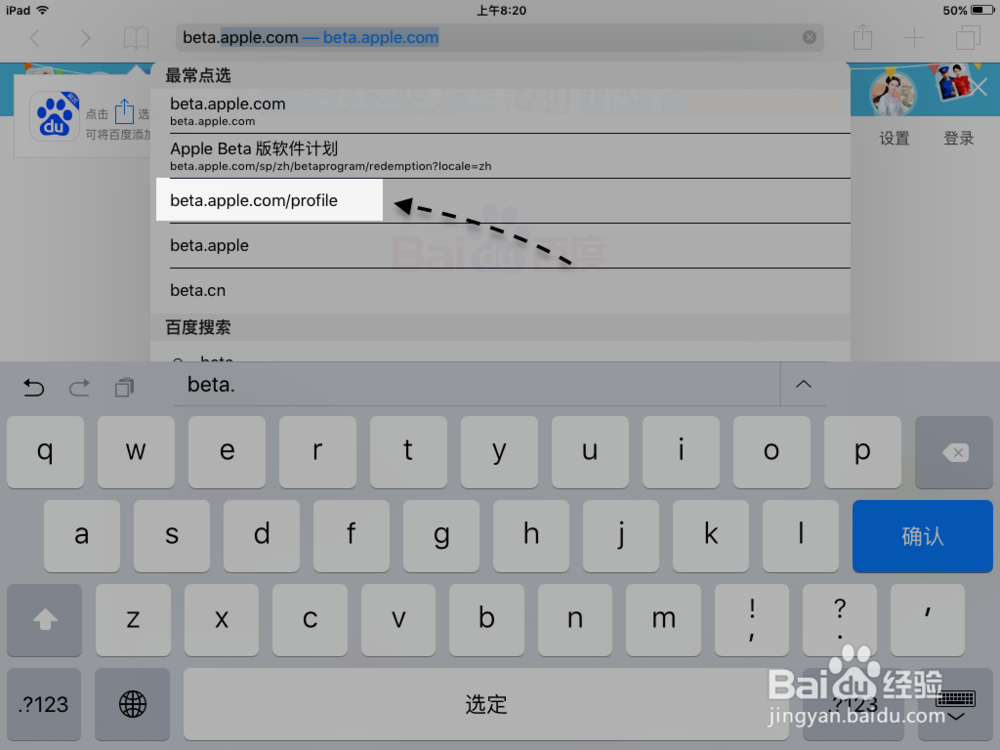
2、接着在页面里输入自己的 Apple ID 与密码,点击 Sign in 按钮继续。

3、当登录注册成功以后,接着会在页面中看到一个用于升级 iOS9 公测版系统的描述文件,点击“下载描述文件”按钮继续。

4、随后会自动跳转到设置中,点击“安装”按钮继续,如图所示
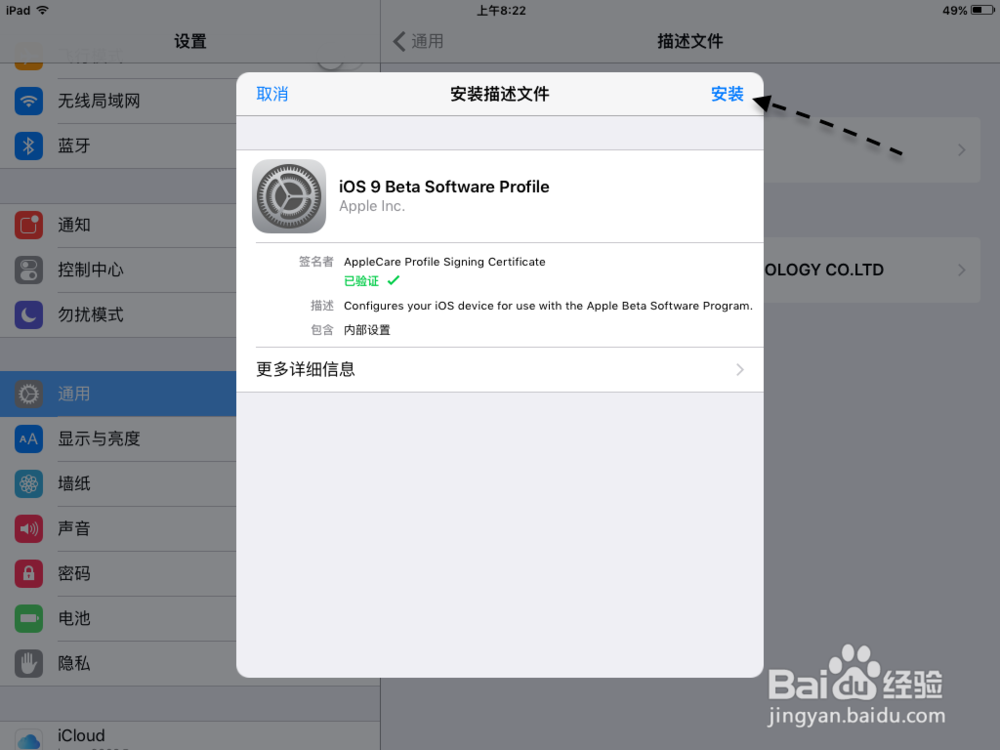
5、当我们在 iOS 设备上安装好了用于可以下载升级 iOS9 的描述文件以后,重新启动一下设备,然后依次进入【设置-通用-咻羿绅恐软件更新】里,检测当前最新的 iOS9 版本。当检测出来 iOS9 系统以后,点击“下载并安装”按钮继续,如图所示
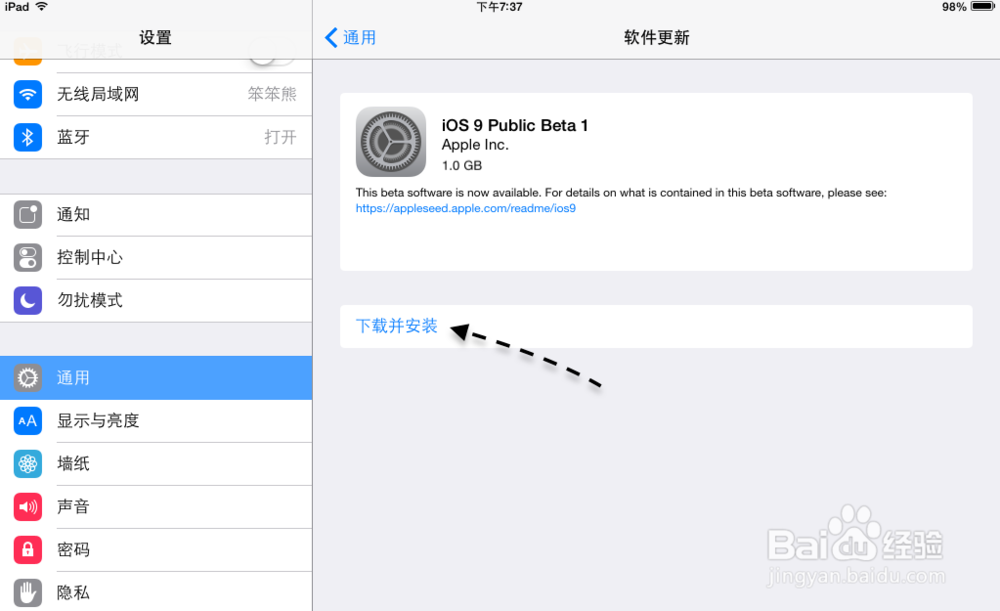
6、由于 iOS9 升级系统的容量比较大,第一次升级时差不多是在2个G左右,所以下载时间会有点长,请耐心等待。
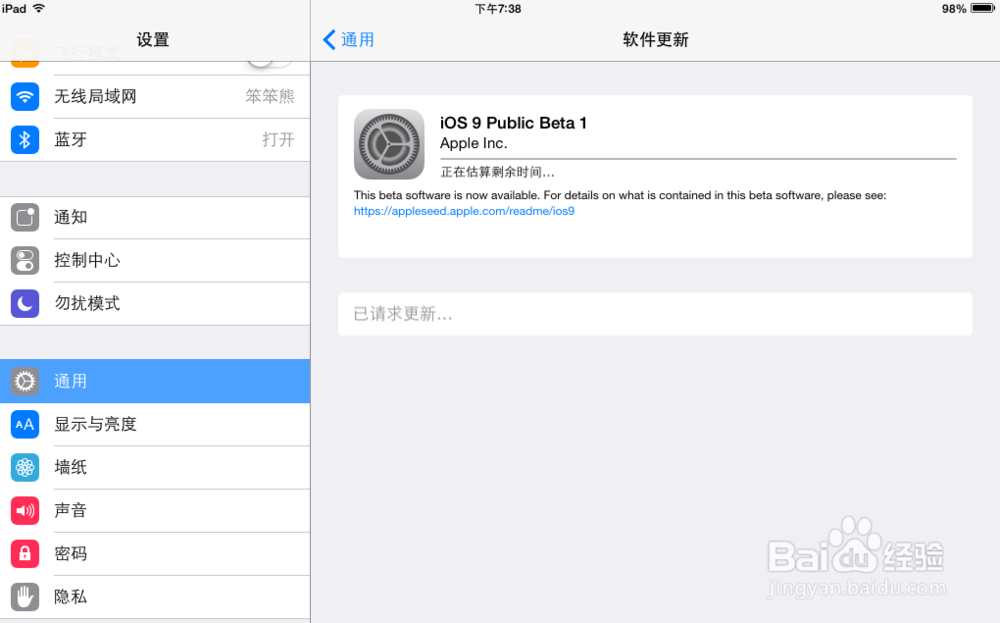
7、当下载完成以后,就可以自动更新了,如图所示
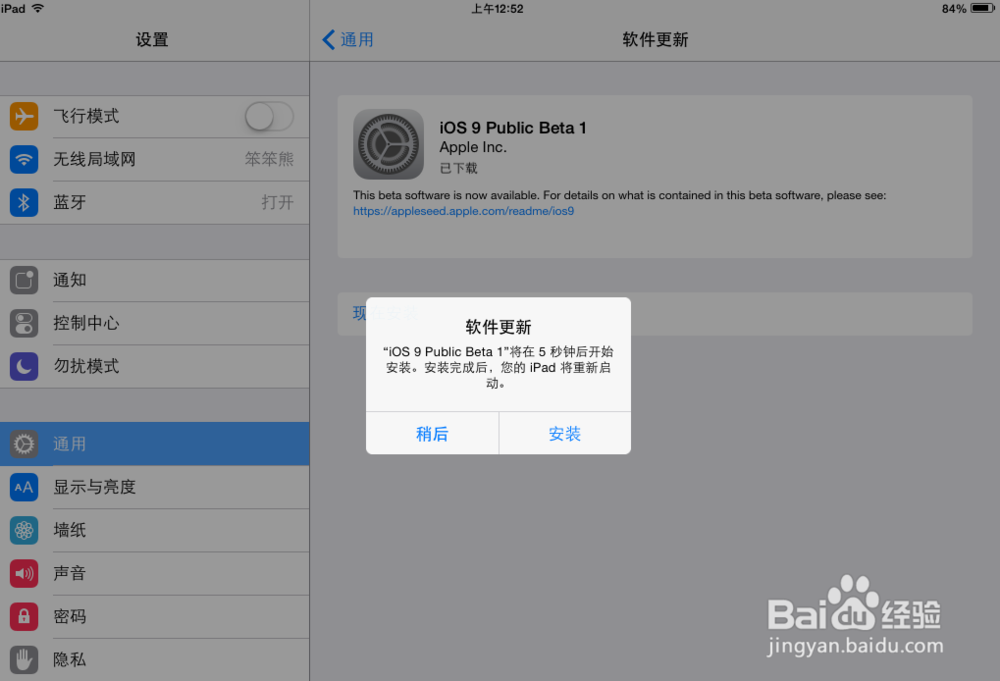
8、如下图所示,这是在升级更新到了 iOS9 系统以后的主屏界面。

